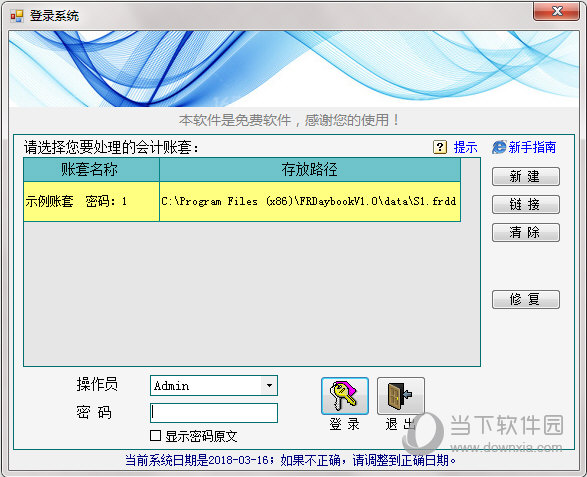Win11任务栏不显示打开的窗口怎么办?分享解决方法下载
Win11任务栏不显示打开的窗口怎么解决?最近有小伙伴在使用Win11系统时,有时候会出现任务栏不显示打开的窗口的情况,这个问题是怎么回事呢?本文将介绍在Win11中解决任务栏不显示打开窗口的问题的方法,希望可以帮助到需要的同学。
操作方法
1、按【Ctrl + Alt + Del】组合键后,调出锁定界面,然后知识兔点击【任务管理器】。
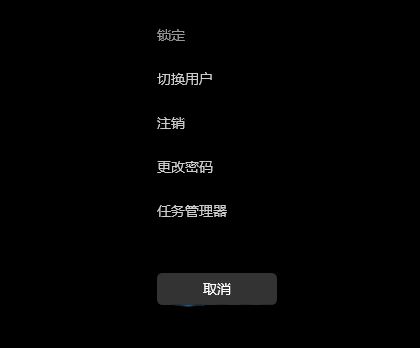
2、任务管理器窗口,找到名称为【Windows 资源管理器】的进程。
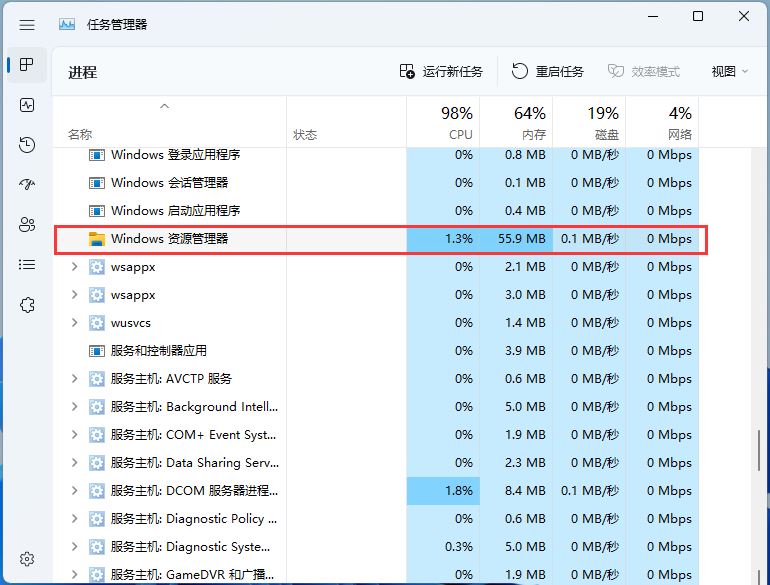
3、知识兔选择【Windows 资源管理器】进程后,再点击右上方的【重启任务】,即可重启Windows 资源管理器,这其实是Windows 资源管理器进程explorer.exe结束后,又重新启动的过程。
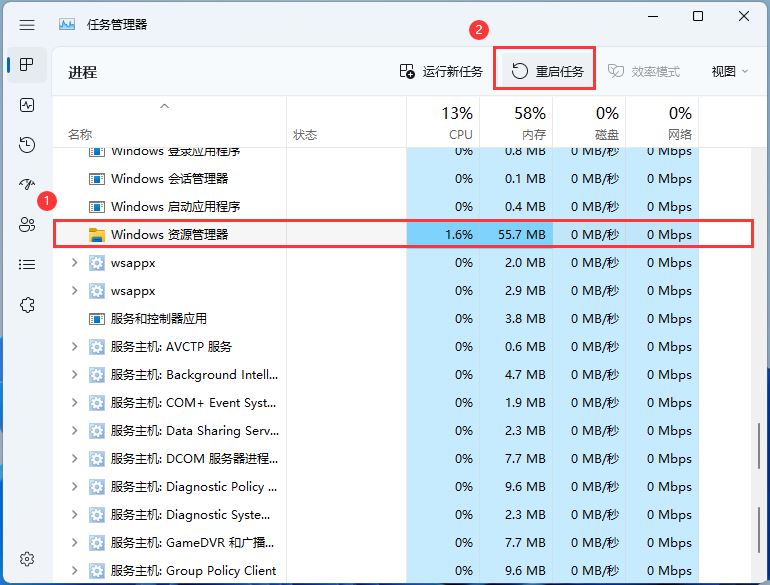
4、如果知识兔不小心结束了Windows 资源管理器进程,知识兔也可以在任务管理器窗口,点击右上方的【运行新任务】。
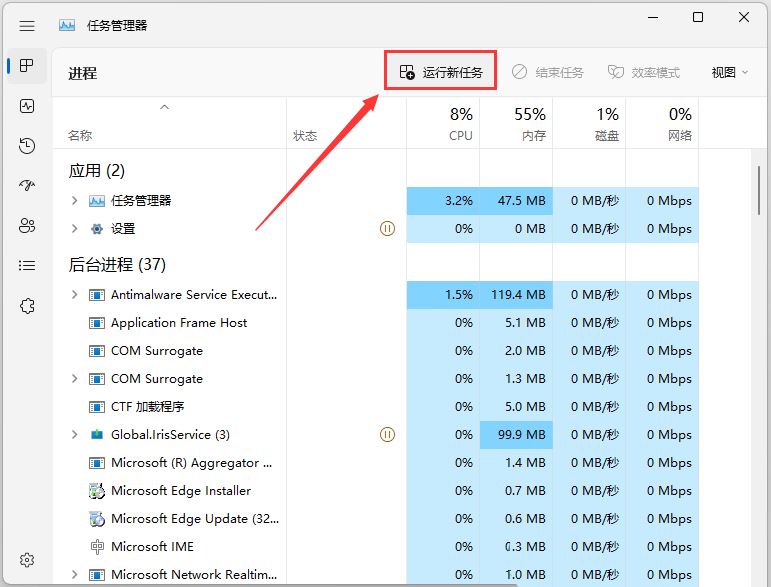
5、新建任务窗口,输入【explorer.exe】命令,按【确定或回车】,即可重新启动Windows 资源管理器(建议勾选以系统管理权限创建此任务)。
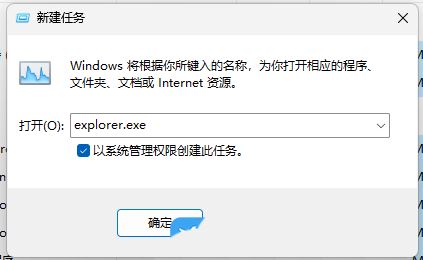
下载仅供下载体验和测试学习,不得商用和正当使用。
![PICS3D 2020破解版[免加密]_Crosslight PICS3D 2020(含破解补丁)](/d/p156/2-220420222641552.jpg)